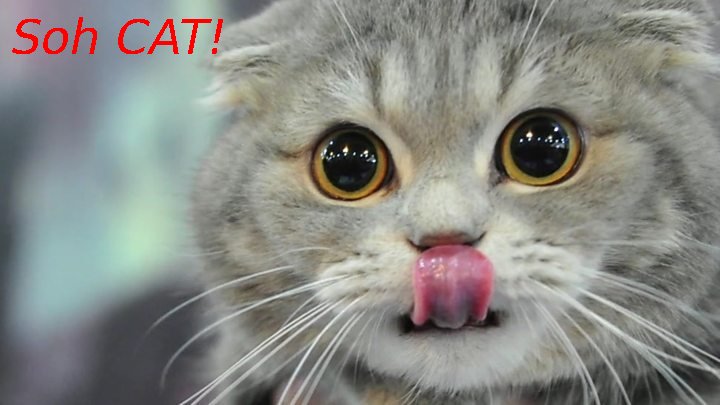Sockets!!!
OBS.: O tutorial vai ser feito com o foco no ambiente Linux, pois nele que foi
desenvolvido toda a implementação do trabalho. Logo se for usar o mesmo tutorial
em outro ambiente/SO possivelmente terá problemas. Um exemplo disso é o caminho
do arquivos de registros de log do sistema e das credenciais de usuário que se
encontram em uma pasta junto com os arquivos fontes onde seu caminho usando o
sistema linux é:
./database/nomeArquivo.txt
Os arquivos serverside.c e clientside.c são os códigos fontes que contém as
codificações realizadas. Para compilá-los siga os seguintes passos:
1) Abra o terminal Linux exatamente no diretório em que se encontra os arquivos
.c (serverside.c e clientside.c) ou abra o terminal Linux em qualquer local
de sua máquina e vá até o diretório que se encontram os arquivo utilizando a
comando cd do Linux;
2) Compile o arquivo serverside.c no terminal da seguinte maneira:
gcc -o server.exe serverside.c
3) Compile o arquivo clientside.c no terminal da seguinte maneira:
gcc -o client.exe clientside.c
4) Perceba que no mesmo diretório surgirá dois arquivos executáveis (.exe)
chamados server.exe e client.exe. Para executá-los faça o seguinte:
* Primeiro execute o server.exe, pois ele é o servidor e não tem como o
cliente se conectar ao servidor sem ele estar em funcionamento. Para
executar o servidor faça o seguinte:
./serverside.exe
* Após isso abra um outro terminal Linux no mesmo diretório que compilou
e executou o serverside.exe e execute o arquivo clientside.exe da seguinte
maneira:
./clientside.exe 3
OBS.: O número 3 que aparece como segundo argumento na execução poderia ser
qualquer número inteiro e positivo de 1 a 5. O número 3 que aparece é só como
exemplo. Lembrando que esse número indica o número da porta que o usuário cliente
deseja entrar.
5) Após realizar essas 4 etapas com sucesso verá que o software do cliente guiará
através da interface pedindo código de identificação do cliente/usuário e retornando
uma resposta se o usuário está apto ou não a entrar pela porta desejada.
6) Para finalizar a execução tanto do cliente quanto do servidor use o comando
Ctrl + c. Na execução do cliente todo momento que a interface pedir o código do
usuário que deseja entrar na porta pode ser digita o valor -1 que também funciona
semelhante ao comando Ctrl + c;
7) Para visualizar o arquivo de registro pode-se fazer das seguintes maneiras:
- A partir do terminal Linux em que foi executado o cliente vá até a pasta database
utilizando o comando cd database seguido do comando cat logDeRegistros.txt, assim
aparecerá no terminal todos os registros de tentativa dos usuários;
- A outra maneira é pela interface gráfica, onde basta entrar na pasta database e
selecionar e executar o arquivo logDeRegistros.txt;